Bugün, Mac'inizin uyumasını nasıl durduracağınızı tartışacağız. Gönderinin, Mac'inizin uykuya dalmasını önlemenize yardımcı olacak birkaç yolu vardır.
Hiç şüphe yok ki, macOS en yüksek üretkenlik için ayarlanmıştır. Yalnızca pilinizin daha uzun süre dayanması için mümkün olduğunca enerji tasarrufu yapmaya çalışır. Mac'inizden yeterince uzun bir süre ayrıldığınızda veya uzun süre klavye ya da fare kullanmadığınızda, Mac'inizin ekranı kararır ve sabit sürücü ve fan gibi şeyler dönmeyi durdurur. Bu, makinenizin uyku moduna geçtiği anlamına gelir. Kuşkusuz bu özellik, enerji tüketiminden tasarruf sağladığı için oldukça faydalıdır, ayrıca çok değerli olmadığı birkaç kez vardır.
Birçok senaryoda, tonlarca büyük dosya indirirken veya uzun bir film izlerken olduğu gibi Mac'inizin uykuya dalmamasını sağlamak istersiniz. Neyse ki, MacBook'un uyumasını durdurmak oldukça kolay. Mac'inizi uyanık tutmanın sayısız yolu vardır.
Mac'in Uykuya Geçmesini Durdurmanın 3 Hızlı ve Kolay Yolu
Aşağıda, Mac'in uyku moduna geçmesini önlemenin birkaç yolunu bir araya getirdik. Ancak hepsini denemenize gerek yok, sadece her birini okuyun ve size en uygun olanı seçin. Lafı fazla uzatmadan başlayalım:
1. Mac'te Uyku Modu Nasıl Kapatılır?
Mac'in uyku moduna geçmesini önlemek için öncelikle Uyku Modunu kapatmayı deneyebilirsiniz. Aşağıda bunun nasıl kolay ve hızlı bir şekilde yapılacağı anlatılmaktadır.
Aşama 1: Ekranınızın sol üst tarafında, Apple simgesine tıklayın. Ardından, seçin Sistem Tercihleri…
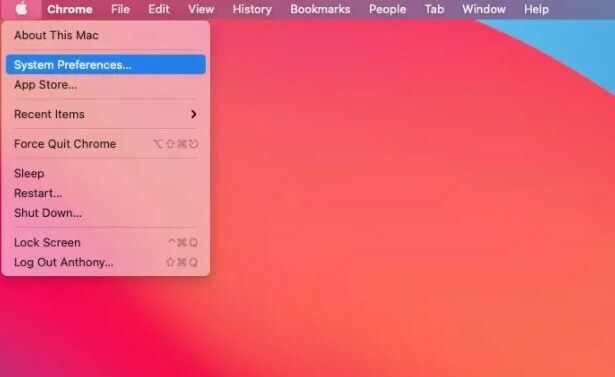
Adım 2: Aramak Enerji tasarrufu ve üzerine tıklayın.
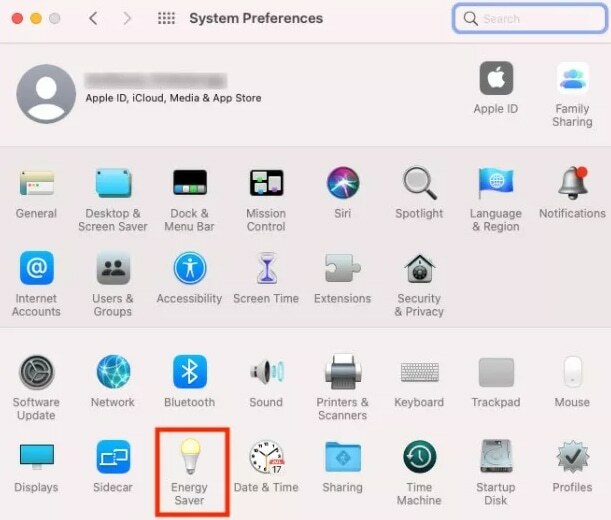
Aşama 3: Bundan sonra, Mac'inizdeki uyku modunu kalıcı olarak kapatmak için Şundan sonra ekranı kapat kaydırıcısına gidin ve kaydırıcıyı Asla konumuna getirin.
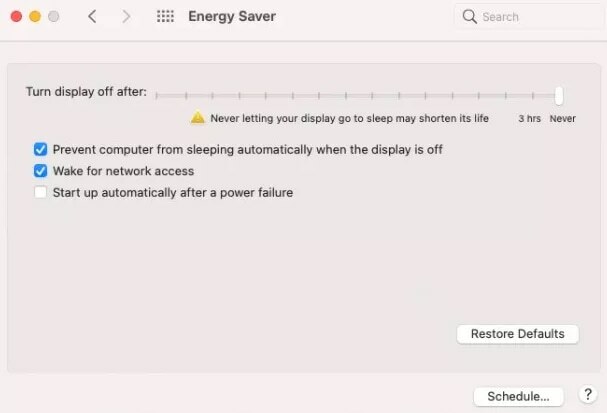
MacBook'unuzda uyku modunu bu şekilde kalıcı olarak devre dışı bırakabilirsiniz. Ancak, uykuyu yalnızca geçici bir süreliğine kapatmak istiyorsanız, bir sonraki bölüme geçin.
Ayrıca Okuyun: Yavaş Mac'inizi Hızlandırmanın En İyi 11 Yolu
2. Mac'inizde Uyku Modunu Geçici Olarak Nasıl Devre Dışı Bırakırsınız?
Mac kullanıcısı, şu şekilde adlandırılan bir Terminal komutu aracılığıyla makinesini geçici bir uyku moduna da geçirebilir. kafeinat. Bu, Terminal istemi açık kalana kadar MacBook'unuzdaki uyku modunu kapatır. Aşağıda, Terminal komutunu kullanarak MacBook'un uyumasını nasıl durduracağınız açıklanmıştır:
Aşama 1: Uygulamaya, ardından Yardımcı Programlara gidin. Terminal uygulamasını başlat ekranınızda.
Adım 2: Terminal penceresinde şunu yazın kafeinat ve Klavyenizden Enter tuşuna basın.

Aşama 3: Bundan sonra, kafein, aşağıda gösterildiği gibi kullanıcı adınızın bitişiğindeki Terminal penceresi başlığında görüntülenecektir.
Artık MacBook'unuz uyanık kalacak. Bu metodolojinin yalnızca Terminal istemi açık kalana kadar çalıştığını unutmayın. Bu nedenle, Terminal'i kapatmaya çalışırsanız, şunu soran bir açılır pencere belirecektir: "Bu pencereyi kapatmak istiyor musun?"
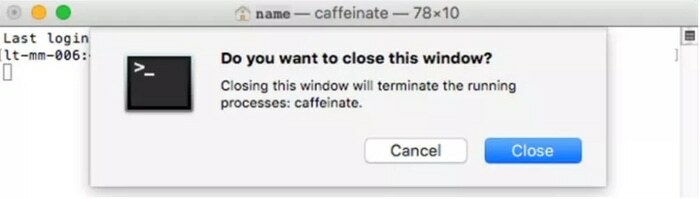
üzerine tıklarsanız Kapatve ardından MacBook'unuz Sistem Tercihleri'ndeki Enerji Tasarrufu ayarlarınıza göre uyku moduna geçecektir.
Ayrıca Okuyun: Terminal Komutlarını Kullanarak Mac'te Gizli Özelliklerin Kilidini Açın
3. Mac'inizde Uyku Nasıl Zamanlanır?
Ayrıca, tercihlerinize göre Mac'inizde uyku modunu programlayabilirsiniz. Aşağıda, bu yöntemi kullanarak Mac'in uyumasını nasıl engelleyeceğiniz konusunda adım adım bir kılavuz bulunmaktadır:
Aşama 1: Başlamak için ekranınızın sol üst köşesinde gösterilen Apple simgesine tıklayın.
Adım 2: Seçmek Sistem Tercihleri görünen seçenekler listesinden.
Aşama 3: Çağırmak Enerji tasarrufu.
4. Adım: Ardından, üzerine bir tıklama yapın Takvim Aşağıda gösterildiği gibi.
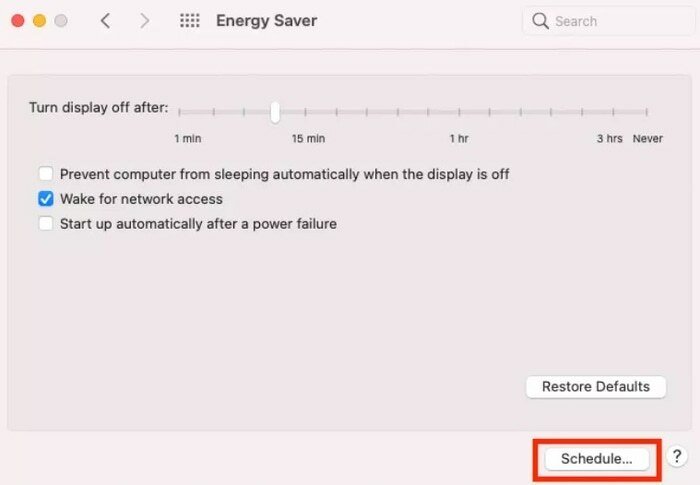
Adım 5: Şimdi başka bir pencerede iki onay kutusu göreceksiniz, Başlatın veya uyanın ve uyuyun.
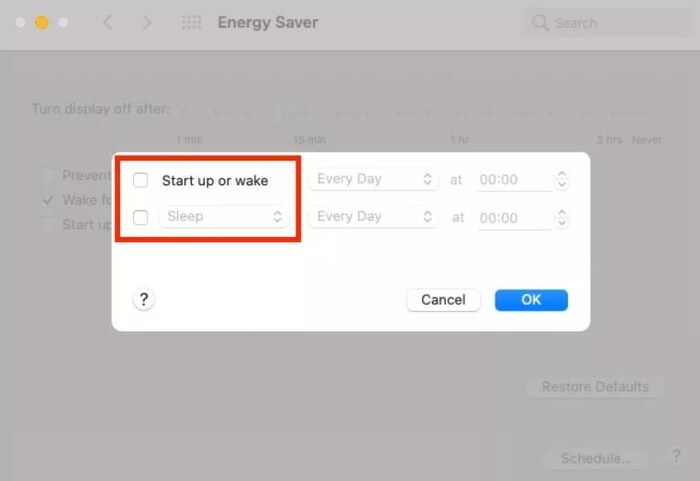
6. Adım: Bundan sonra, yapmanız gerekecek günü ve saati seç MacBook'unuzu uyandırmak veya uyku moduna geçirmek istiyorsunuz.
7. Adım: Son olarak, üzerine tıklayın Tamam buton.
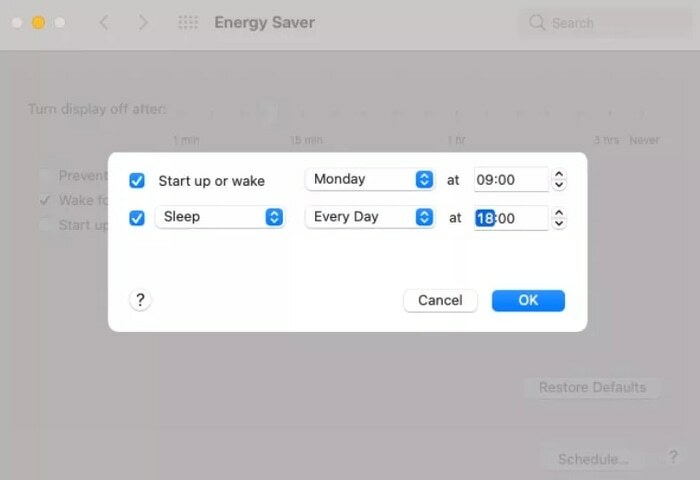
Artık MacBook'unuz planlanan gün ve saatlerde uyuyacak veya uyanacak.
Ayrıca Okuyun: Mac'te Dosyalar Nasıl Taşınır - Eksiksiz Kılavuz
Son Sözler: Mac'imin Uyumasını Nasıl Durdurabilirim?
Uyku modunu açık bırakmak, gereksiz enerji tüketimini ortadan kaldırarak MacBook'unuzu korumak için çok önemli bir işlev görür. Ancak bazen onu geçici bir süreliğine kapatmak da Mac'te çalışmanızı dengelemek için ideal bir yoldur. Mac'te Enerji Tasarrufu ayarlarını değiştirmek o kadar da kötü bir hareket değil. Bu kaleme alınmış not aracılığıyla, "Mac'in uyumasını nasıl önleyebilirim?" ile ilgili farklı yolları gündeme getirdik.
Makalenin size mümkün olan en iyi şekilde yardımcı olacağını umuyoruz. Herhangi bir sorunuz veya şüpheniz varsa, aşağıdaki yorum kutusu aracılığıyla bize bildirin. Ayrıca diğer önerilerinizi de paylaşın.
Son olarak, düzenli teknik güncellemeler almak için Bültenimize abone olun. Daha hızlı güncellemeler için bizi takip edin Instagram, Facebook,heyecan, veya Pinterest.